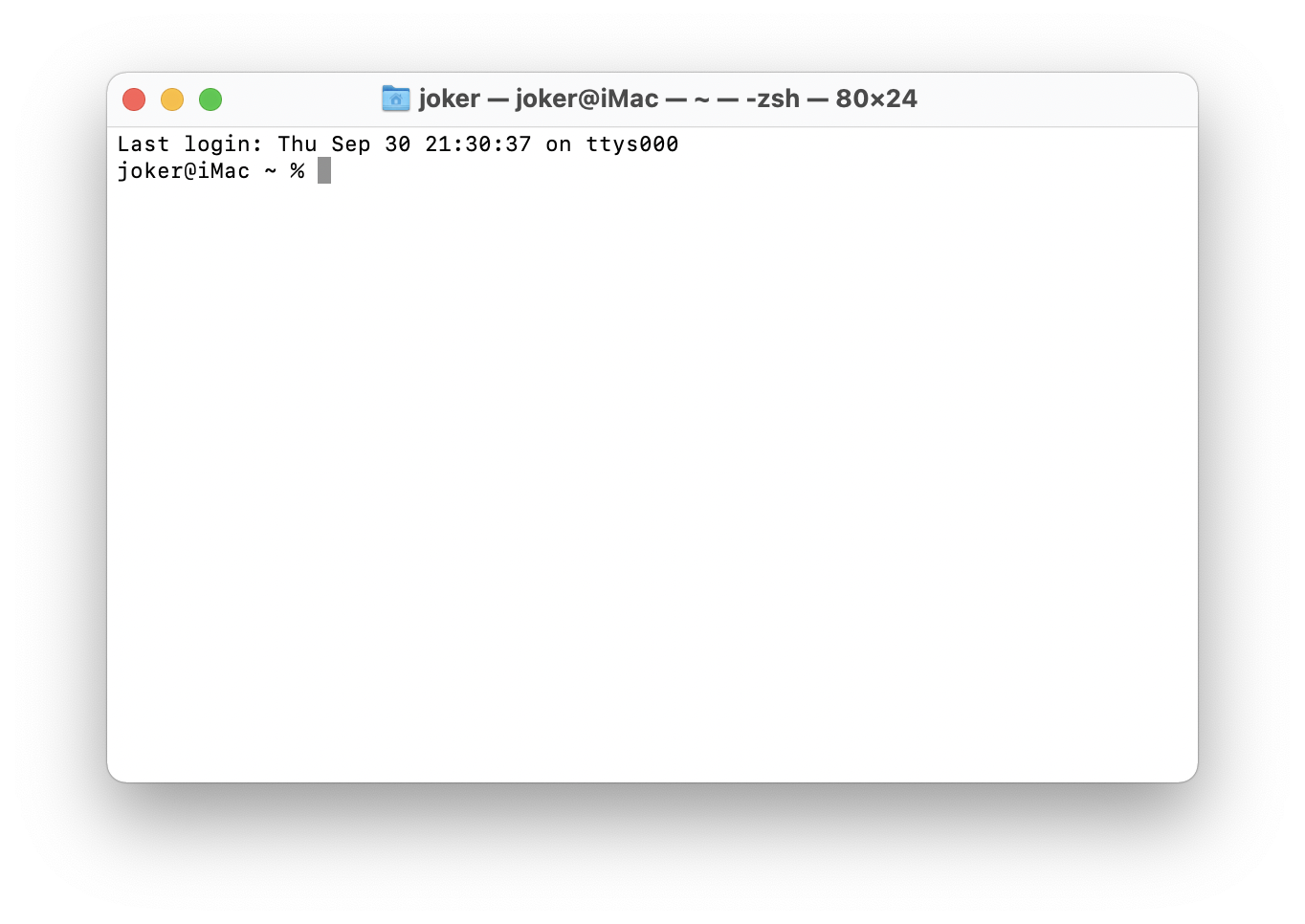打开一个新的 Mac(iMac、Macbook 等等),即便你是新手,要第一个使用的,就是 Terminal 程序。
在新的 Mac 上打开 Terminal 程序的方法有以下几个:
我的 Terminal 刚打开的时候是这样的:
在 Terminal 中执行
xcode-select --install如果你需要升级 Xcode Command Line Tools,请在 Terminal 里执行:
softwareupdate --install --all --force以后大量的程序安装、升级、卸载,都靠 Homebrew 。
使用同一个工具管理所有软件的下载安装,当然远比一个个打开网站手动下载再安装方便太多了。
但,用 Homebrew 最直接的好处就是,用它可以绕开 GFW,直接下载并安装必要的 VPN 软件,免费的比如 Shadowsocks,收费的比如 Surge 等等。
Homebrew 官方的代码仓库保存在 GitHub 上,在国内很多地方,直接访问 Github 要么直接访问不了,要么非常非常慢…… 所以,安装 Homebrew 的时候,需要「绕行」一下,先用国内镜像安装,然后再切换回官方源。
将以下代码拷贝粘贴到 Terminal 里,而后,按 ⏎ 键,即,Return 键:
# 使用国内源安装
/bin/zsh -c "$(curl -fsSL https://gitee.com/cunkai/HomebrewCN/raw/master/Homebrew.sh)"安装结束后,按照提示,在 Terminal 里执行
echo 'eval $(/opt/homebrew/bin/brew shellenv)' >> /Users/$USER/.zprofile而后,重新启动 Terminal 程序,即,退出它之后再重新打开它。
通常情况下,我还是更喜欢直接使用官方源(毕竟,后面终归会把 VPN 设置好的)
# 恢复官方源
cd "$(brew --repo)"
git remote set-url origin https://github.com/Homebrew/brew.git
cd "$(brew --repo)/Library/Taps/homebrew/homebrew-core"
git remote set-url origin https://github.com/Homebrew/homebrew-core.git
cd "$(brew --repo)/Library/Taps/homebrew/homebrew-cask"
git remote set-url origin git://github.com/Homebrew/homebrew-cask.git
# 更新至最新
brew update
# 检查 Homebrew 状态
brew doctorHomebrew 常用的命令就那么几个,都分别试一遍就好了:
brew -v
brew list
brew doctor
brew update
brew upgrade
brew search
brew info
brew install
brew reinstall
brew uninstall
brew cleanup随后,就可以通过 brew install shadowsocksx-ng-r 来安装免费的 ShadowSockX-NG 、或者用 brew install surge 来安装收费的 NSSurge 了。
在安装第三方软件的时候,Mac OSX 经常提醒「可能是恶意软件」之类的提醒。例如这样:
需要在 System Preferences(你可以在 Spotlight 里输入 System Preferences 里设置一下,在 Allow apps downloaded from: 之下,选择 App Store and identified developers :
brew install git重新启动 Terminal,
which git # 返回结果为:/opt/homebrew/bin/get
git --version # 返回结果为:git version 2.33.0在 BigSur 里,Mac OS 使用的默认 Shell,不再是 bash,而是 zsh,所以,干脆再安装一个 zsh 的增强工具,oh-my-zsh:
sh -c "$(curl -fsSL https://raw.github.com/ohmyzsh/ohmyzsh/master/tools/install.sh)"先安装一个字体
brew tap homebrew/cask-fonts
brew install --cask font-sauce-code-pro-nerd-font设置 Terminal 的字体(目前使用的 Profile 是 Basic)—— 在 Terminal 处于当前焦点的情况下,按快捷键 ⌘ + ,,呼出 Preferences 窗口,而后,在 Profiles 标签里,点击左边栏的 Basic,而后,在右侧 Text 标签页里设置 Font
点击 Change 按钮后,字体设置窗口里只有一个下拉菜单设置字体大小
但是,如果你把窗口拉长,就可以直接输入字体大小了,比如,我经常用的是 15 —— 在下拉菜单里就没有这个设置。
注意:一定要把字体设置成某一个 Nerd Fonts,比如,我用的是 Sauce Code Pro Nerd Font Mono……
在 Window 标签里,可以设置窗口大小(也就是一屏显示多少行,每行多少个字符),我一般是设置成 120 x 32,你自己看着办:
为了随后的方便,再安装一个文本编辑器(免费,但也可以缴费注册)
brew install sublime-text如此这般安装好 sublime-text 之后,在 Terminal 里,可以随时使用 subl 命令编辑任何文本文件。
安装 Terminal 的 Powerlevel10K Theme for zsh:
git clone --depth=1 https://github.com/romkatv/powerlevel10k.git ${ZSH_CUSTOM:-$HOME/.oh-my-zsh/custom}/themes/powerlevel10k
# 中国大陆用户可以用 gitee.com 上的镜像
# git clone --depth=1 https://gitee.com/romkatv/powerlevel10k.git ${ZSH_CUSTOM:-$HOME/.oh-my-zsh/custom}/themes/powerlevel10k使用 sublime-text 编辑 ~/.zshrc 文件,在 Terminal 里输入
subl ~/.zshrc而后在 Sublime-Text 文本编辑器里,把以下一行天下到文件末尾:
ZSH_THEME="powerlevel10k/powerlevel10k而后重新启动 Terminal,执行以下命令,以配置 Powerlevel10K:
p10k configure按照提示一步一步选择即可。
另外,我比较喜欢 SpaceGray 这个 Terminal Theme。(事实上,你可以在网上找到很多 Terminal Theme for Mac OSX……)
cd ~
curl https://raw.githubusercontent.com/wtanna/Spacegray-OSX-Terminal-Theme/master/spacegray.terminal --output spacegray.terminal
open spacegray.terminal
rm spacegray.terminal然后,一个新的 Terminal 窗口会被打开。接着用快捷键 ⌘ + ,,呼出 Preferences 窗口,而后,在 Profiles 标签里,点击左边栏的 SpaceGray,而后,在右侧 Text 标签页里设置 Font,Windows 标签里设置窗口大小…… 而后,将 SpaceGray 设置为 Default
最终,我的 Terminal 长成这个样子:
brew install google-chrome firefox microsoft-edge brave-browser opera tor-browserbrew install git wget tree mas注:这其中的 mas,是用来在 Terminal 里直接安装、升级、卸载 App Store 里的软件的。
brew install sublime-text visual-studio-code typorabrew install appcleaner onyxbrew tap homebrew/cask-fonts
brew install --cask font-sauce-code-pro-nerd-font
其实,Nerd Fonts 有很多种,你可以通过
brew search nerd font命令查看一下可安装的字体列表,而后选择一个自己喜欢的。注意:随后我们在设置 Terminal 的时候,需要 Nerd Fonts。
brew install bettertouchtool alfred divvy blackhole-64brew install 1password wechat electronic-wechat thunder transmission baidunetdisk webcatalog dropbox obs keka calibre vlc audacity spotify miniconda android-studio cyberduck openaudible mpv sketch skitch brew -v
brew list
brew doctor
brew update
brew upgrade
brew search
brew info中国大陆地区,安装完整版本:
/bin/zsh -c "$(curl -fsSL https://gitee.com/cunkai/HomebrewCN/raw/master/Homebrew.sh)"中国大陆地区,安装极简版本:
/bin/zsh -c "$(curl -fsSL https://gitee.com/cunkai/HomebrewCN/raw/master/Homebrew.sh)" speed卸载脚本
/bin/zsh -c "$(curl -fsSL https://gitee.com/cunkai/HomebrewCN/raw/master/HomebrewUninstall.sh)"恢复到 Homebrew 官方源
cd "$(brew --repo)"
git remote set-url origin https://github.com/Homebrew/brew.git
cd "$(brew --repo)/Library/Taps/homebrew/homebrew-core"
git remote set-url origin https://github.com/Homebrew/homebrew-core.git
cd "$(brew --repo)/Library/Taps/homebrew/homebrew-cask"
git remote set-url origin git://github.com/Homebrew/homebrew-cask.git
brew update
brew doctor
另外,补充一下,Linux 也可以安装 Homebrew:
rm Homebrew.sh ; wget https://gitee.com/cunkai/HomebrewCN/raw/master/Homebrew.sh ; bash Homebrew.shLinux 卸载 Homebrew
rm HomebrewUninstall.sh ; wget https://gitee.com/cunkai/HomebrewCN/raw/master/HomebrewUninstall.sh ; bash HomebrewUninstall.shbrew -v
brew list
brew doctor
brew update
brew upgrade
brew search
brew infobrew install git svn yt-dlp wget tree cask mas imagemagick nativefier \\
firefox google-chrome microsoft-edge brave-browser opera tor tor-browser \\
visual-studio-code sublime-text anaconda calibre keka obs transmission \\
shadowsocksx-ng-r surge typora openaudible mpv hyper bettertouchtool \\
dropbox audacity android-studio appcleaner wechat electronic-wechat \\
sketch skitch webtorrent alfred 1password zeronet thunder baidunetdisk vlc \\
webcatalog spotify virtualbox font-source-code-pro-for-powerline \\
anaconda cakebrew cyberduck blackhole-64ch imazing onyx
mas install 970502923 ## Typeeto
mas install 409183694 ## Keynote
mas install 1474276998 ## HP Smart
mas install 1333542190 ## 1Password 7
mas install 485812721 ## TweetDeck
mas install 836500024 ## WeChat
mas install 1569813296 ## 1Password for Safari
mas install 682658836 ## GarageBand
mas install 1487937127 ## Craft
mas install 409203825 ## Numbers
mas install 1136220934 ## Infuse
mas install 409201541 ## Pages
mas install 1091189122 ## Bear
mas install 408981434 ## iMovie
mas install 1231336508 ## 腾讯视频
mas install 1295203466 ## Microsoft Remote Desktop
mas install 1461845568 ## Gifox
mas install 462054704 ## Microsoft Word
mas install 967004861 ## HP Easy Scan
mas install 438292371 ## Amadeus Pro
mas install 497799835 ## Xcode
mas install 413857545 ## Divvy
mas install 1538878817 ## UTM Virtual Machines
mas install 553245401 ## Friendly Streaming
mas install 409222199 ##Cyberducksh -c "$(curl -fsSL https://raw.github.com/ohmyzsh/ohmyzsh/master/tools/install.sh)"
git clone https://github.com/bhilburn/powerlevel9k.git ~/.oh-my-zsh/custom/themes/powerlevel9k# Normal.dotm path:
$HOME/Library/Group Containers/UBF8T346G9.Office/User Content.localized/Templates.localized